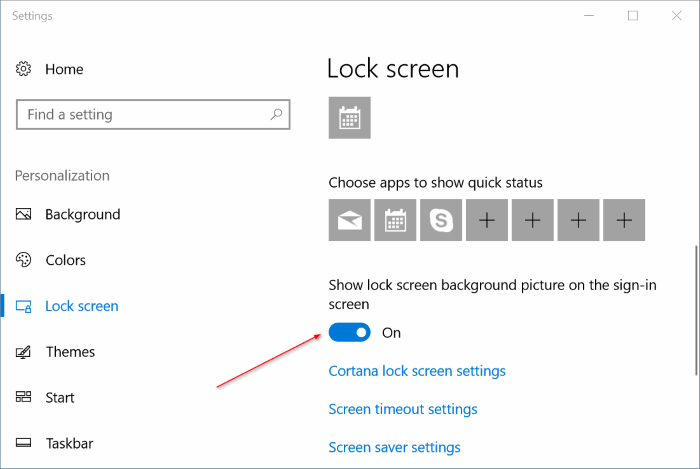В Windows 10 экран блокировки — это экран, который вы видите сразу после экрана загрузки. Фактически, на большинстве компьютеров (компьютеров с конфигурацией от достойной до высококлассной) это первый экран, который вы видите после выхода из спящего режима и режима гибернации.
Мы знаем, что на экране блокировки Windows 10 отображаются дата, время, значок батареи и значок сети. В зависимости от того, как вы настроили уведомления, уведомления также могут отображаться на экране блокировки.
Если у вас нет отключил экран блокировки или не настроено автоматический вход в Windows 10 , вы будете видеть экран блокировки и экран входа в систему каждый раз, когда включаете компьютер.
Поскольку вы видите экран блокировки и экран входа в систему очень часто, почему бы не настроить Windows 10 на автоматическое изменение фона экрана блокировки для отображения нового изображения каждый день?
В Windows 8, Windows 7 и более ранних версиях не было возможности автоматического изменения фона экрана блокировки (экран блокировки был представлен в Windows 8). Нам пришлось использовать сторонние программы для поворота фона экрана входа в Windows 7 и Изображение экрана блокировки Windows 8 .
К счастью, в Windows 10 вам не нужна сторонняя программа для автоматического изменения фонового изображения экрана блокировки. Функция Прожектор Windows в Windows 10 устанавливает красивую картинку в качестве фона экрана блокировки и экрана входа в систему и меняет фон каждый день.
Функция Windows Spotlight показывает потрясающие фотографии на экране блокировки. Вы можете выбрать тип изображений, которые будут отображаться на экране блокировки. Например, если вам нравятся птицы и животные, вы можете настроить функцию Windows Spotlight так, чтобы она отображала только изображения такого типа. Для этого, когда вы увидите на экране блокировки тот тип изображения, который вам нравится видеть чаще, нажмите «Нравится то, что вы видите?» на экране блокировки, а затем нажмите «Мне это нравится». Если вам не нравится тип изображения, нажмите «Не фанат».
Автоматически менять изображение экрана блокировки и входа в систему каждый день
Вот как включить Windows Spotlight и заставить Windows 10 автоматически менять изображение на экране блокировки каждый день.
Шаг 1. Нажмите правой кнопкой мыши пустое место на рабочем столе и выберите Персонализация, чтобы открыть раздел «Персонализация» в приложении «Настройки».
Шаг 2. Нажмите на Экран блокировки. В разделе Фон выберите Windows Spotlight в раскрывающемся списке. Вот и все!
Показывать фоновое изображение экрана блокировки на экране входа
Если вы хотите видеть фон экрана блокировки и на экран входа/входа в систему , следуйте инструкциям ниже.
Шаг 1. На странице Экран блокировки («Настройки» >«Персонализация» >«Экран блокировки») включите параметр «Показывать фоновое изображение экрана блокировки при входе в систему». экран».
Если вам нравятся изображения Windows Spotlight, вам понравятся наши статьи как загрузить изображения Windows Spotlight и расположение изображений Windows Spotlight .